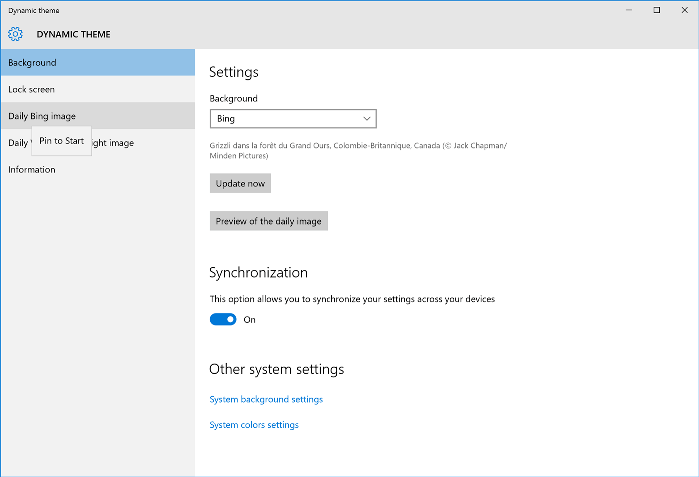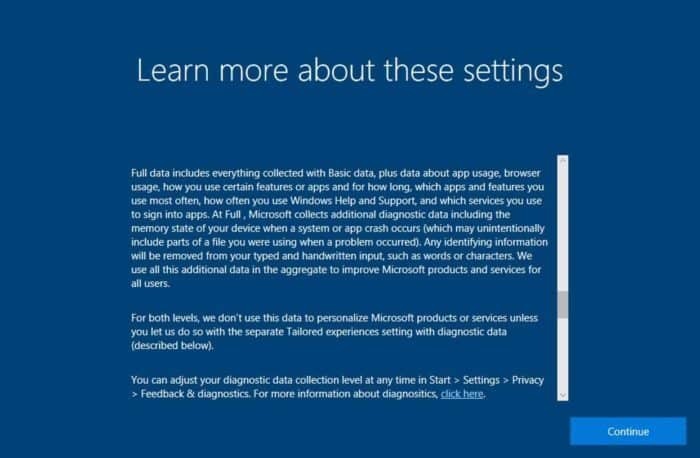Це програмне забезпечення буде підтримувати ваші драйвери та працювати, тим самим захищаючи вас від поширених помилок комп’ютера та несправності обладнання. Перевірте всі свої драйвери зараз у 3 простих кроки:
- Завантажте DriverFix (перевірений файл завантаження).
- Клацніть Почніть сканування знайти всі проблемні драйвери.
- Клацніть Оновлення драйверів отримати нові версії та уникнути несправностей системи.
- DriverFix завантажив 0 читачів цього місяця.
Оновлення Windows 10 є невід’ємною частиною того, що означає підтримувати свою ОС у справному стані.
Він передбачає завантаження останніх оновлень, налаштувань та виправлень для деяких найпоширеніших проблем, про які повідомлялося.
Однак, як правило, необхідні перезапуски, щоб завантаження оновлення набули чинності.
На жаль, примусово перезавантажувати ПК не все так зручно, особливо коли ви працюєте в мережі з кількох ПК.
Через це зазвичай рекомендується налаштувати оновлення Windows так, щоб вони не запускали завантаження протягом активних годин.
Як налаштувати активні години роботи в Windows 10:
- Натисніть Windows
- Йти до Налаштування (Кнопка у вигляді зубчастого колеса)
- Клацніть Оновлення та безпека
- Виберіть Змінити параметр активних годин
- Введіть інтервал часу Ви хочете, щоб не завантажувались оновлення.
- Ви можете ввести лише інтервал часу до 18 годин, все, що перевищує це значення, буде вважатися недійсним
- Клацніть Зберегти
Ви також можете змусити комп’ютер автоматично змінювати ваші активні години на основі вашого середнього використання ПК.
Однак деякі користувачі скаржаться, що Windows 10 ігнорує цю функцію:
Як я можу перешкодити Windows 10 виконувати дуже великі завантаження Оновлення Windows протягом звичайного робочого часу? У мене встановлено "Активні години" як "неробочий час", але Windows 10 все одно завантажуватиме величезні обсяги даних через обмежене з'єднання WAN. […] Я хочу, щоб завантаження виконувалось через години, коли офіс закритий і комп’ютер залишається увімкненим, щоб не мати негативних наслідків для бізнесу.
Як змусити Windows 10 перестати ігнорувати ваші активні години?
Пам'ятайте, що активні години - це не контроль завантаження оновлень Windows, а встановлення завантажених оновлень Windows.
Він буде продовжувати завантажувати оновлення, але встановлюватиметься лише протягом певних активних годин.
Ви абсолютно не можете контролювати час завантаження оновлень Windows.
Таким чином, вам залишається лише контролювати, коли буде ваш Перезавантаження ПК щоб деякі оновлення набули чинності.
1. Заплануйте установку оновлення
Ці кроки може виконувати лише адміністратор групи, що працює Windows Server 2019 версії 1903 і пізніше:
- Натисніть Windows
- Введіть Групова політика
- Йти до Групова політика
- Доступ Налаштуйте автоматичне оновлення
- Виберіть варіант 4 - Автоматично завантажуйте та плануйте встановлення
- Час введення в Запланований час встановлення спадне меню
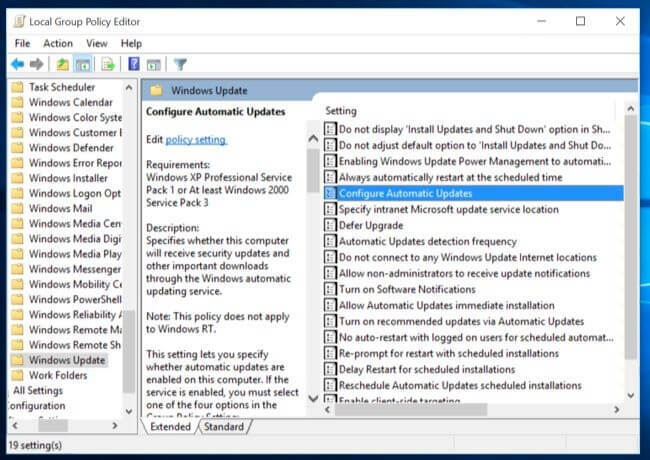
Виконуючи ці кроки, ви змусите перезапустити через зазначений час установки.
Це також дозволить вам налаштувати таймер, щоб попереджати користувача, який увійшов у систему, про те, що відбудеться перезапуск.
2. Зупиніть автоматичне оновлення взагалі
Якщо все інше не вдається, просто розгляньте вимкнення автоматичних оновлень у Windows 10 та встановлюйте їх вручну, коли є час.
3. Зачекай
Якщо проблема не зникає навіть після того, як ви та адміністратор виконали ці кроки, все, що вам потрібно зробити, це почекати новий патч, який може вирішити цю проблему.
Якщо у вас є інші пропозиції чи запитання, не соромтеся залишати їх у розділі коментарів нижче, і ми обов’язково перевіримо їх.
ЧИТАЙТЕ ТАКОЖ:
- ВИПРАВЛЕННЯ: Помилка налаштування оновлень Windows, скасування змін
- Видалити завантажені оновлення Windows, які не вдалося встановити [ПРОСТИЙ ГІД]
- Повідомлення про оновлення Windows застряє на вашому комп’ютері? Ось виправлення